Посібник користувача Keynote для Mac
- Вітання
-
- Надсилання презентації
- Вступ до співпраці
- Запрошення до співпраці
- Співпраця над спільною презентацією
- Змінення параметрів спільної презентації
- Припинення спільного доступу до презентації
- Спільні папки і співпраця
- Використання Box для співпраці
- Створення анімованого зображення GIF
- Як опублікувати презентацію в блозі
-
- Використання iCloud Drive із Keynote
- Експортування в PowerPoint або в інший формат
- Зменшення розміру файлу презентації
- Збереження великої презентації як файлу пакета
- Відновлення попередньої версії презентації
- Переміщення презентації
- Видалення презентації
- Захист презентації паролем
- Замикання презентації
- Створення тем Keynote і керування ними
- Авторські права

Друк презентації Keynote на Mac
Можна надрукувати презентацію Keynote з іншими макетами, а також з коментарями або без.
Ці інструкції створено з припущенням, що ваш принтер уже настроєно для роботи. Настроїти принтер можна в меню параметрів принтерів і сканерів (клацніть меню «Яблуко» ![]() у верхньому лівому куті екрана, виберіть «Системні параметри», а тоді клацніть «Принтери і сканери»).
у верхньому лівому куті екрана, виберіть «Системні параметри», а тоді клацніть «Принтери і сканери»).
Друк презентації
Виберіть «Файл» > «Друкувати» (меню «Файл» розташоване у верхній частині екрана).
Вкажіть кількість копій та виберіть, чи потрібно друкувати окремі сторінки, чи всю презентацію цілком.
У спливному меню під елементами керування вибором сторінок виберіть «Keynote».
Якщо спливне меню не відображається, клацніть «Докладніше» внизу діалогу друку.
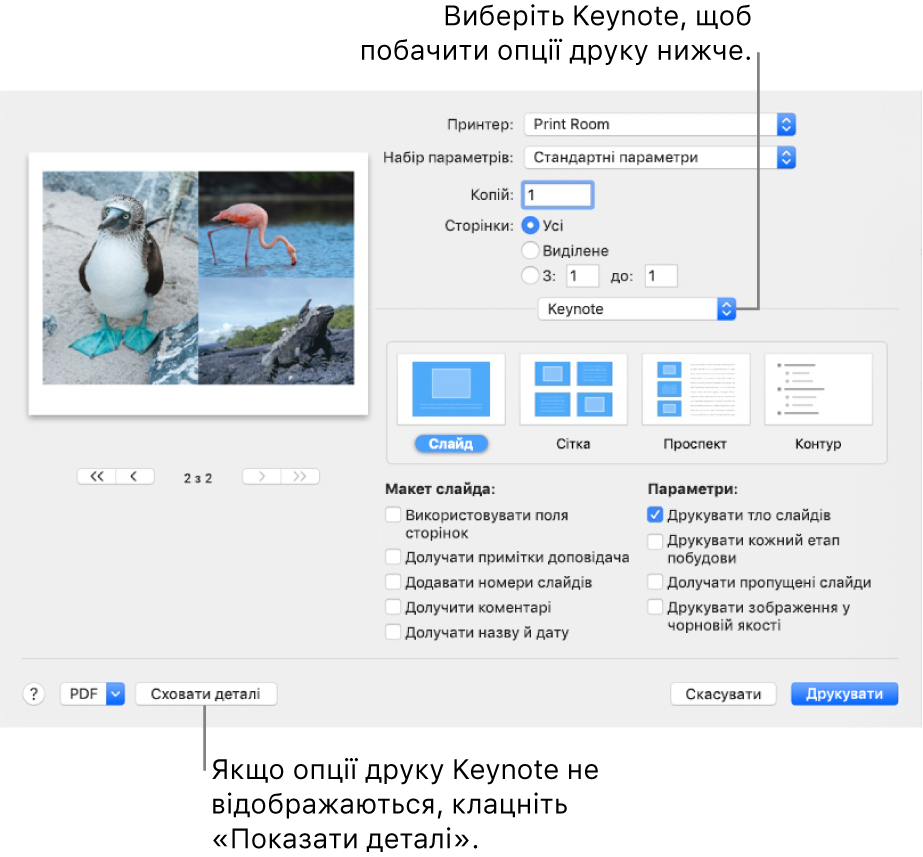
Виберіть формат для друку («Слайд», «Сітка», «Проспект» або «Структура») й увімкніть потрібні опції.
Доступні опції будуть залежати від вибраного формату. Наприклад, у форматі «Сітка» або «Проспект» можна вибрати кількість слайдів на кожну друковану сторінку. Щоб друкувати коментарі, виберіть макет «Слайд», а тоді ввімкніть опцію «Включити коментарі».
Клацніть «Друкувати».
Порада. Щоб створити файл PDF із вибраними параметрами, клацніть спливне меню «PDF» унизу діалогу друку та виберіть потрібну опцію.